자주 묻는 질문
1. 사업자등록신고와 통신판매업신고를 안한 상태에서 디자인을 구매해도 되나요?
디자인제작과 사업자등록신고, 통신판매업신고 여부는 상관이 없습니다.
디자인제작 완료 후에 안내되는 수정매뉴얼에 따라 직접 사업자등록번호와 통신판매신고번호를 직접 입력하셔도 되고
세팅옵션으로 구매하셨다면 해당 내용이 확정되는 시점에 알려주시면 무료로 수정작업을 해드립니다.
디자인제작 완료 후에 안내되는 수정매뉴얼에 따라 직접 사업자등록번호와 통신판매신고번호를 직접 입력하셔도 되고
세팅옵션으로 구매하셨다면 해당 내용이 확정되는 시점에 알려주시면 무료로 수정작업을 해드립니다.
2. 디자인세팅 및 수정작업완료후에 별도의 수정매뉴얼을 제공하고 있습니다.
디자인세팅 및 수정작업완료후에 별도의 수정매뉴얼을 제공하고 있습니다.
제공하는 수정매뉴얼은 구입하신 디자인을 기준으로 아래사항과 같이 자주 교체사용할 필요가 있는
일부 이미지에 대한 교체 방법과 샘플쇼핑몰의 상품사진사이즈에 대하여 안내되어 있는 매뉴얼로
해당부분수정은 매뉴얼을 참조하시면 누구나 수정하실 수 있습니다.
*제공하는 수정매뉴얼에 안내되어 있는 내용
- 등록하셔야 할 상품사진크기(샘플쇼핑몰 상품사진과 동일하게 할 경우)
- BEST OF BEST/각상품카테고리별로 BESTITEM 상품등록 방법
- 메인큰이미지 교체방법
- 메인배너이미지 교체방법
- 메인 동영상교체방법
- 하단 CALL CENTER/BANK INFO 교체방법
- 하단 회사정보 내용 수정방법
제공하는 수정매뉴얼은 구입하신 디자인을 기준으로 아래사항과 같이 자주 교체사용할 필요가 있는
일부 이미지에 대한 교체 방법과 샘플쇼핑몰의 상품사진사이즈에 대하여 안내되어 있는 매뉴얼로
해당부분수정은 매뉴얼을 참조하시면 누구나 수정하실 수 있습니다.
*제공하는 수정매뉴얼에 안내되어 있는 내용
- 등록하셔야 할 상품사진크기(샘플쇼핑몰 상품사진과 동일하게 할 경우)
- BEST OF BEST/각상품카테고리별로 BESTITEM 상품등록 방법
- 메인큰이미지 교체방법
- 메인배너이미지 교체방법
- 메인 동영상교체방법
- 하단 CALL CENTER/BANK INFO 교체방법
- 하단 회사정보 내용 수정방법
3. Vimeo 사이트에서의 동영상 업로드 및 링크 방법
1. Vimeo 사이트에 접속합니다. https://vimeo.com
2. 가입버튼을 누른 후 홈화면 중앙에 떠있는 회원가입박스에 이름, 이메일, 비밀번호 순으로 입력한 뒤 '이메일로 가입' 또는 간편하게 "GOOGLE로 가입하기" 버튼을 누릅니다.


3. 건너뛰기 를 눌러 절차를 넘깁니다.

4. 화면 가장 아래로 내려간후 VImeo 기본서비스를 이용하기 위해 'Basic 계정 유지' 버튼을 클릭합니다.

5. ‘업로드’ 버튼을 눌러 동영상을 올리는 페이지로 이동합니다.

6. 동영상파일을 드래그앤 드롭 또는 파일선택하여 업로드합니다.

7. 빨간 화살표를 따라 버튼을 눌러 동영상 URL을 복사합니다.

2. 가입버튼을 누른 후 홈화면 중앙에 떠있는 회원가입박스에 이름, 이메일, 비밀번호 순으로 입력한 뒤 '이메일로 가입' 또는 간편하게 "GOOGLE로 가입하기" 버튼을 누릅니다.


3. 건너뛰기 를 눌러 절차를 넘깁니다.

4. 화면 가장 아래로 내려간후 VImeo 기본서비스를 이용하기 위해 'Basic 계정 유지' 버튼을 클릭합니다.


5. ‘업로드’ 버튼을 눌러 동영상을 올리는 페이지로 이동합니다.

6. 동영상파일을 드래그앤 드롭 또는 파일선택하여 업로드합니다.

7. 빨간 화살표를 따라 버튼을 눌러 동영상 URL을 복사합니다.

4. 귀사에서 제작하는 디자인은 카페24쇼핑몰솔루션에서만 가능한가요?
네! 맞습니다~
쇼핑몰을 구축하려면 쇼핑몰디자인만 필요한 것이 아니라
쇼핑몰디자인을 담을 수 있는 서버 공간과 쇼핑몰의 여러가지 기능이 작동될수 있는 솔루션이 필요합니다.
쇼핑몰을 운영하실 고객분들의 경제적인면과 안정성,다양한 기능성을 충분히 고려하여
1.무한으로 확장가능한 서버공간과
2.오랜 노하우로 구축,개발,운영되는 다양한 기능과 안전성을 갖춘 검증된 최고의 쇼핑몰솔루션을 평생 무료로 제공하는
카페24쇼핑몰솔루션에 PC쇼핑몰 과 모바일쇼핑몰을 디자인합니다.
참고로 타 쇼핑몰솔루션은 각각 다르지만 평균 5만원정도의 월정액의 서버이용료가 들어갑니다.
*쇼핑몰제작에 필요한 카페24쇼핑몰아이디 생성방법은
1. https://user.cafe24.com/join/hosting/ 해당 링크주소를 클릭해주시면 무료쇼핑몰아이디를 만들 수 있는 창이 나옵니다.
2. 쇼핑몰만들기페이지에서 안내된 단계로 진행하시면 무료쇼핑몰이 만들어지고 무료쇼핑몰을 만들때의 아이디와 비밀번호가 고객님 쇼핑몰의 아이디와 비밀번호입니다.
쇼핑몰을 구축하려면 쇼핑몰디자인만 필요한 것이 아니라
쇼핑몰디자인을 담을 수 있는 서버 공간과 쇼핑몰의 여러가지 기능이 작동될수 있는 솔루션이 필요합니다.
쇼핑몰을 운영하실 고객분들의 경제적인면과 안정성,다양한 기능성을 충분히 고려하여
1.무한으로 확장가능한 서버공간과
2.오랜 노하우로 구축,개발,운영되는 다양한 기능과 안전성을 갖춘 검증된 최고의 쇼핑몰솔루션을 평생 무료로 제공하는
카페24쇼핑몰솔루션에 PC쇼핑몰 과 모바일쇼핑몰을 디자인합니다.
참고로 타 쇼핑몰솔루션은 각각 다르지만 평균 5만원정도의 월정액의 서버이용료가 들어갑니다.
*쇼핑몰제작에 필요한 카페24쇼핑몰아이디 생성방법은
1. https://user.cafe24.com/join/hosting/ 해당 링크주소를 클릭해주시면 무료쇼핑몰아이디를 만들 수 있는 창이 나옵니다.
2. 쇼핑몰만들기페이지에서 안내된 단계로 진행하시면 무료쇼핑몰이 만들어지고 무료쇼핑몰을 만들때의 아이디와 비밀번호가 고객님 쇼핑몰의 아이디와 비밀번호입니다.
10. 링크주소를 변경하고 싶습니다.
저희 홈페이지의 매뉴얼 카테고리에 들어가셔서 해당 디자인의 매뉴얼에서 각 링크들의 변경방법을 확인해주세요.
11. 작업소요시간을 알고싶어요.
주문서 작성을 기준으로 옵션별로 작업소요일은 1~2일이며
추가 수정작업이 있을시 더 연장될 수 있습니다.
즉 최소 1일 부터 소요하게 됩니다.
추가 수정작업이 있을시 더 연장될 수 있습니다.
즉 최소 1일 부터 소요하게 됩니다.
12. 이미지들의 사이즈를 알고싶어요.
저희 홈페이지의 매뉴얼 카테고리에 들어가셔서 해당 디자인의 매뉴얼에서
각 이미지들의 사이즈를 확인해주세요.
각 이미지들의 사이즈를 확인해주세요.
13. 모바일 이미지가 변경되지 않아요.
모바일 이미지를 수정하셨는데 변경이 되어 표시가 되지 않을 경우
새로고침을 하시거나 아래내용을 따라해주세요.
이미지가 바뀌지 않는 이유는 로딩속도 단축을 위해 해당 페이지의 정보를 저장해놓기 때문입니다.
저장된 이미지가 먼저 노출이 되기 때문에 기존 정보를 삭제한 뒤 접속하시면 바뀐 이미지를 확인하실수 있습니다.
해당 방법을 이용하지 않아도 일정 시간이 지나면 바뀐 이미지를 확인하실 수 있습니다.
버전이 다르면 내용이 상이 할 수 있으니 네이버에서 쿠키 삭제방법을 확인해주세요.
안드로이드 기준
기본 인터넷: 화면 우측하단 삼선바 버튼을 눌러 설정에 들어갑니다 > 인터넷 사용 기록을 누릅니다 > 인터넷 사용 기록 삭제를 눌러줍니다 > 쿠키, 캐시를 체크한 뒤 삭제합니다 > 이미지가 변경된 것을 확인합니다.
크롬 : 주소창 오른쪽의 세로로 점 3개가 찍힌 버튼을 눌러 설정에 들어갑니다 > 개인정보 및 보안을 눌러 줍니다 > 인터넷 사용 기록 삭제를 눌러줍니다 > 쿠키, 캐시된 이미지를 체크한뒤 삭제합니다 > 이미지가 변경된 것을 확인합니다.
가장 빠르게 확인하는 방법 : 위의 설명과 마찬가지로 정보가 저장되지 않은 브라우저를 이용하시면 바로 바뀐이미지를 확인하실 수 있습니다.
평소 기본 인터넷만 사용하시는 고객님께서는 크롬을 띄워 이미지를 바꾼 해당페이지로 가주세요 변경된 이미지를 바로 확인 하실 수 있습니다.
마찬가지로 평소 크롬만 사용하시는 고객님께서는 기본인터넷을 띄워 이미지를 바꾼 페이지로 가주세요 변경된 이미지를 바로 확인 하실 수 있습니다.
새로고침을 하시거나 아래내용을 따라해주세요.
이미지가 바뀌지 않는 이유는 로딩속도 단축을 위해 해당 페이지의 정보를 저장해놓기 때문입니다.
저장된 이미지가 먼저 노출이 되기 때문에 기존 정보를 삭제한 뒤 접속하시면 바뀐 이미지를 확인하실수 있습니다.
해당 방법을 이용하지 않아도 일정 시간이 지나면 바뀐 이미지를 확인하실 수 있습니다.
버전이 다르면 내용이 상이 할 수 있으니 네이버에서 쿠키 삭제방법을 확인해주세요.
안드로이드 기준
기본 인터넷: 화면 우측하단 삼선바 버튼을 눌러 설정에 들어갑니다 > 인터넷 사용 기록을 누릅니다 > 인터넷 사용 기록 삭제를 눌러줍니다 > 쿠키, 캐시를 체크한 뒤 삭제합니다 > 이미지가 변경된 것을 확인합니다.
크롬 : 주소창 오른쪽의 세로로 점 3개가 찍힌 버튼을 눌러 설정에 들어갑니다 > 개인정보 및 보안을 눌러 줍니다 > 인터넷 사용 기록 삭제를 눌러줍니다 > 쿠키, 캐시된 이미지를 체크한뒤 삭제합니다 > 이미지가 변경된 것을 확인합니다.
가장 빠르게 확인하는 방법 : 위의 설명과 마찬가지로 정보가 저장되지 않은 브라우저를 이용하시면 바로 바뀐이미지를 확인하실 수 있습니다.
평소 기본 인터넷만 사용하시는 고객님께서는 크롬을 띄워 이미지를 바꾼 해당페이지로 가주세요 변경된 이미지를 바로 확인 하실 수 있습니다.
마찬가지로 평소 크롬만 사용하시는 고객님께서는 기본인터넷을 띄워 이미지를 바꾼 페이지로 가주세요 변경된 이미지를 바로 확인 하실 수 있습니다.
14. PC 이미지가 변경되지 않아요.
PC 이미지를 수정하셨는데 변경이 되어 표시가 되지 않을 경우
새로고침을 하시거나 아래내용을 따라해주세요.
이미지가 바뀌지 않는 이유는 로딩속도 단축을 위해 해당 페이지의 정보를 저장해놓기 때문입니다.
저장된 이미지가 먼저 노출이 되기 때문에 기존 정보를 삭제한 뒤 접속하시면 바뀐 이미지를 확인하실수 있습니다.
해당 방법을 이용하지 않아도 일정 시간이 지나면 바뀐 이미지를 확인하실 수 있습니다.
버전이 다르면 내용이 상이 할 수 있으니 네이버에서 쿠키 삭제방법을 확인해주세요.
엣지 : 닫기버튼의 아래 가로로 점 3개가 찍힌 버튼을 눌러 설정에 들어갑니다 > 좌측 메뉴 중 개인 정보,검색 및 서비스를 눌러줍니다 > 검색 데이터 지금 지우기 지울 항목 선택을 눌러줍니다 > 쿠키, 캐시를 체크한뒤 삭제합니다 > 이미지가 변경된 것을 확인합니다.
크롬 : 주소창 오른쪽의 세로로 점 3개가 찍힌 버튼을 눌러 설정에 들어갑니다 > 개인정보를 눌러 줍니다 > 인터넷 사용 기록 삭제를 눌러줍니다 > 쿠키, 캐시된 이미지를 체크한뒤 삭제합니다 > 이미지가 변경된 것을 확인합니다.
가장 빠르게 확인하는 방법 : 위의 설명과 마찬가지로 정보가 저장되지 않은 브라우저를 이용하시면 바로 바뀐이미지를 확인하실 수 있습니다.
평소 엣지만 사용하시는 고객님께서는 크롬을 띄워 이미지를 바꾼 해당페이지로 가주세요 변경된 이미지를 바로 확인 하실 수 있습니다.
마찬가지로 평소 크롬만 사용하시는 고객님께서는 엣지를 띄워 이미지를 바꾼 페이지로 가주세요 변경된 이미지를 바로 확인 하실 수 있습니다.
새로고침을 하시거나 아래내용을 따라해주세요.
이미지가 바뀌지 않는 이유는 로딩속도 단축을 위해 해당 페이지의 정보를 저장해놓기 때문입니다.
저장된 이미지가 먼저 노출이 되기 때문에 기존 정보를 삭제한 뒤 접속하시면 바뀐 이미지를 확인하실수 있습니다.
해당 방법을 이용하지 않아도 일정 시간이 지나면 바뀐 이미지를 확인하실 수 있습니다.
버전이 다르면 내용이 상이 할 수 있으니 네이버에서 쿠키 삭제방법을 확인해주세요.
엣지 : 닫기버튼의 아래 가로로 점 3개가 찍힌 버튼을 눌러 설정에 들어갑니다 > 좌측 메뉴 중 개인 정보,검색 및 서비스를 눌러줍니다 > 검색 데이터 지금 지우기 지울 항목 선택을 눌러줍니다 > 쿠키, 캐시를 체크한뒤 삭제합니다 > 이미지가 변경된 것을 확인합니다.
크롬 : 주소창 오른쪽의 세로로 점 3개가 찍힌 버튼을 눌러 설정에 들어갑니다 > 개인정보를 눌러 줍니다 > 인터넷 사용 기록 삭제를 눌러줍니다 > 쿠키, 캐시된 이미지를 체크한뒤 삭제합니다 > 이미지가 변경된 것을 확인합니다.
가장 빠르게 확인하는 방법 : 위의 설명과 마찬가지로 정보가 저장되지 않은 브라우저를 이용하시면 바로 바뀐이미지를 확인하실 수 있습니다.
평소 엣지만 사용하시는 고객님께서는 크롬을 띄워 이미지를 바꾼 해당페이지로 가주세요 변경된 이미지를 바로 확인 하실 수 있습니다.
마찬가지로 평소 크롬만 사용하시는 고객님께서는 엣지를 띄워 이미지를 바꾼 페이지로 가주세요 변경된 이미지를 바로 확인 하실 수 있습니다.
15. 도메인이 무엇인가요. / 도메인을 연결하고싶어요.
도메인이란
인터넷 브라우저의 주소창에 입력하는 주소를 얘기합니다.
예를들면 영문으로 된 www.naver.com 과 한글로 된 www.쿠팡.com 등 입니다.
카페24 쇼핑몰에 도메인을 연결하기 위해서는 아래의 링크를 따라주세요.
https://ecsupport.cafe24.com/board/free/read.html?no=727&board_no=1002&category_no=7&cate_no=7&category_no=7&category_no=7
인터넷 브라우저의 주소창에 입력하는 주소를 얘기합니다.
예를들면 영문으로 된 www.naver.com 과 한글로 된 www.쿠팡.com 등 입니다.
카페24 쇼핑몰에 도메인을 연결하기 위해서는 아래의 링크를 따라주세요.
https://ecsupport.cafe24.com/board/free/read.html?no=727&board_no=1002&category_no=7&cate_no=7&category_no=7&category_no=7
16. 쇼핑몰에서 쿠폰을 어떻게 발급하나요?
쇼핑몰의 쿠폰 관련 기능은 카페24의 기능으로
아래의 매뉴얼링크를 참고해주시길 바랍니다.
https://ecsupport.cafe24.com/web/upload/manual/ec/prm/prm1040003.html
아래의 매뉴얼링크를 참고해주시길 바랍니다.
https://ecsupport.cafe24.com/web/upload/manual/ec/prm/prm1040003.html
17. 카테고리가 노출되지 않습니다 / 중분류카테고리가 메인에 노출됩니다.
쇼핑몰 관리자 페이지의  에서
에서  로 이동해주세요.
로 이동해주세요.
 비노출되는 대분류를 선택합니다.
비노출되는 대분류를 선택합니다.
우측의 를 확인해주세요.
를 확인해주세요.
노출하고자 하는 카테고리는 표시상태를 표시함으로 변경해주세요.
메인에 노출하고자 하는 카테고리는 메인분류 표시상태를 표시함으로
메인에는 비노출시키고자 하는 카테고리는 메인분류 표시상태를 표시안함으로 해주세요.
 에서
에서  로 이동해주세요.
로 이동해주세요. 비노출되는 대분류를 선택합니다.
비노출되는 대분류를 선택합니다.우측의
 를 확인해주세요.
를 확인해주세요.노출하고자 하는 카테고리는 표시상태를 표시함으로 변경해주세요.
메인에 노출하고자 하는 카테고리는 메인분류 표시상태를 표시함으로
메인에는 비노출시키고자 하는 카테고리는 메인분류 표시상태를 표시안함으로 해주세요.
18. 상품 상세페이지의 상세설명 이미지 사이즈를 알고싶습니다.
저희 매뉴얼 에서 상세페이지 사이즈를 확인해주세요.
디자인 별로 사이즈가 다를 수 있습니다.
디자인 별로 사이즈가 다를 수 있습니다.
19. 다국어 / 글로벌몰을 구매하고 싶습니다.
현재 다국어/글로벌몰로 제작된 디자인 외의 디자인은 모두 국문몰 전용 디자인으로 그외 언어로는 제작이 불가능 합니다.
20. 주문서 내용 중 미정상태인 항목은 어떻게 하나요?
주문서에 미정 혹은 공백으로 비워주시면 기본으로 먼저 세팅해드리겠습니다.
추후에 내용을 정하신 후 메일로 보내 주시면 수정해드립니다.
추후에 내용을 정하신 후 메일로 보내 주시면 수정해드립니다.
21. 주문서에 기입한대로 로고를 변경해주실 수 있나요?
고객님의 상호명을 기입해주시면 선택하신 디자인의 로고에서 텍스트를 상호명으로 변경해드립니다.
따로 고객님의 로고가 있으시다면 로고 .psd 파일 or .png 파일을 첨부해 주시면 해당 로고로 넣어드립니다.
별도로 로고 제작 의뢰는 받지 않습니다.
따로 고객님의 로고가 있으시다면 로고 .psd 파일 or .png 파일을 첨부해 주시면 해당 로고로 넣어드립니다.
별도로 로고 제작 의뢰는 받지 않습니다.
22. 디자인 구매후 디자인변경 또는 구매취소가 가능하나요?
다양한 코딩기법으로 제작되는 웹디자인의 상품특성상 디자인구매후 디자인변경 또는 구매취소가 불가하니
디자인상품구매전에 신중히 검토하시고 구매하셔야 합니다.
디자인상품구매전에 신중히 검토하시고 구매하셔야 합니다.
CS CENTER
카카오톡 실시간 상담 : @파이디자인
MON - FRI AM 10:00 ~ PM 6:00 / SAT,SUN,HOLIDAY OFF
디자인 문의는 이미지화하여 메일 또는 문의게시판에 남겨주세요
메일 문의 : pidesign.cs@gmail.com
홈페이지 문의게시판
SC제일은행 640-20-257288 문해경
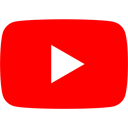
디자인 문의는 이미지화하여 메일 또는 문의게시판에 남겨주세요
메일 문의 : pidesign.cs@gmail.com
홈페이지 문의게시판
SC제일은행 640-20-257288 문해경
BANK INFO
무통장입금계좌
SC제일은행 640-20-257288
예금주 문해경
RETURN/EXCHANGE INFO
@파이디자인
pidesign.cs@gmail.com






